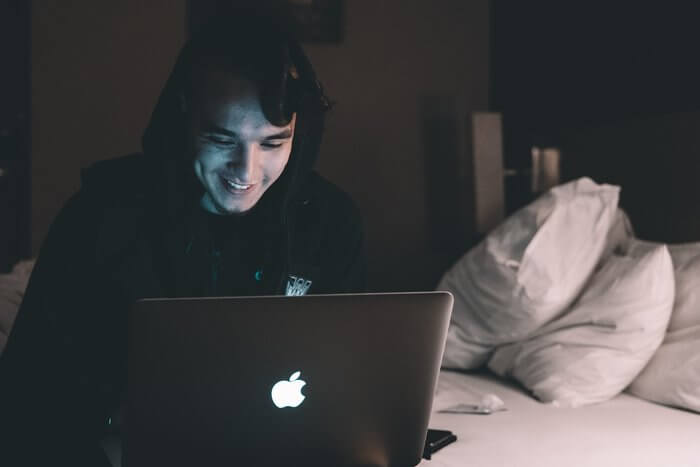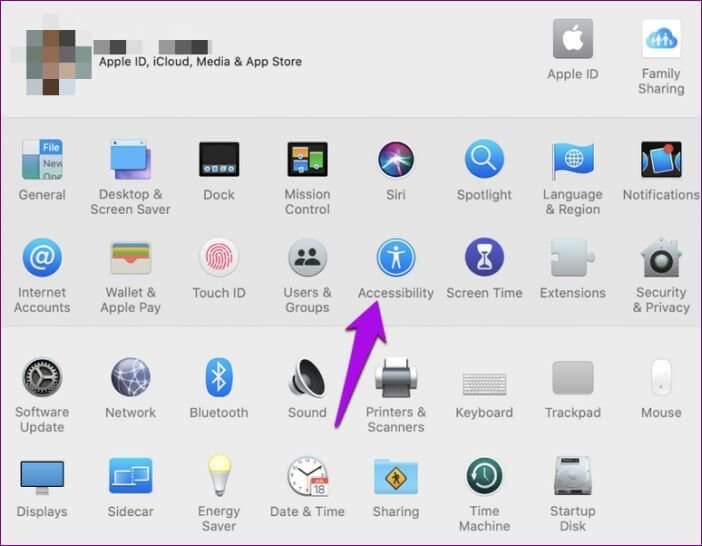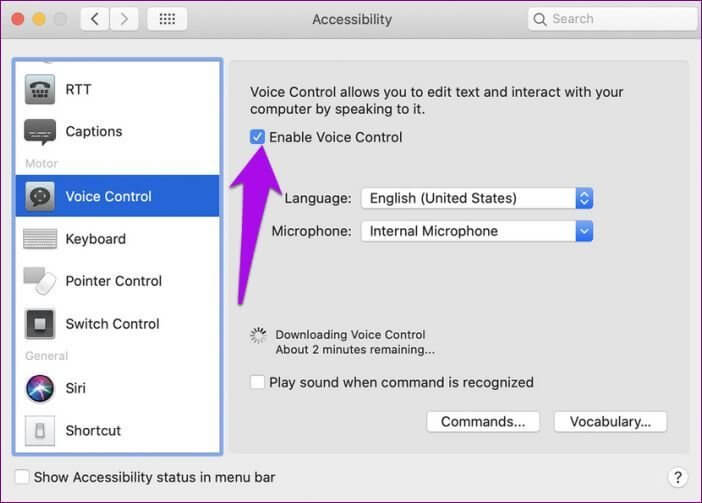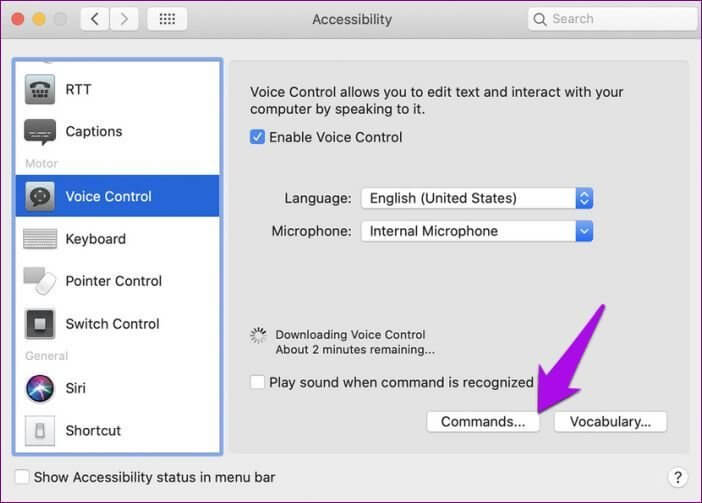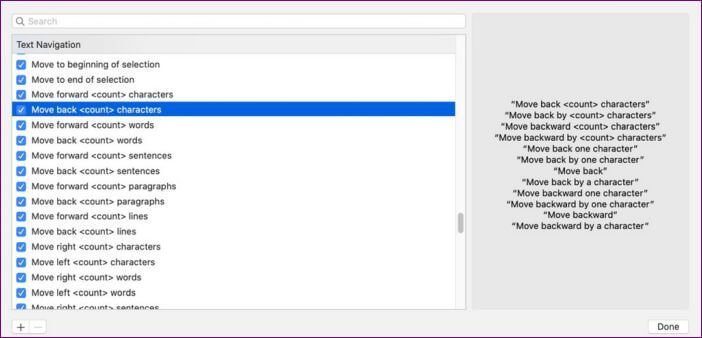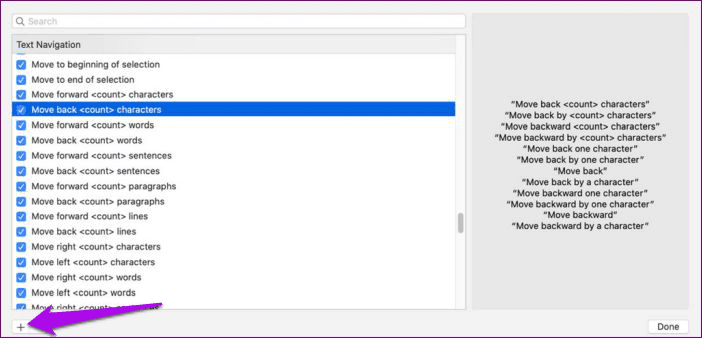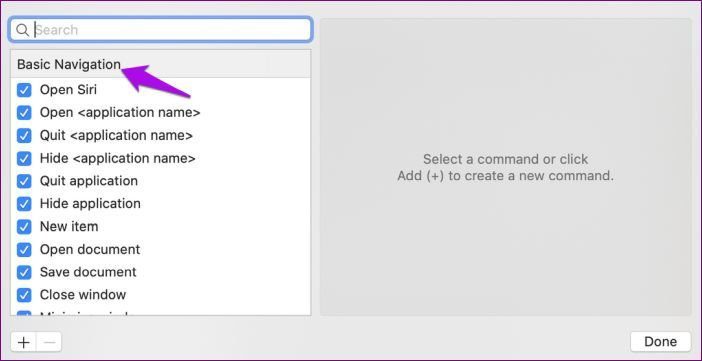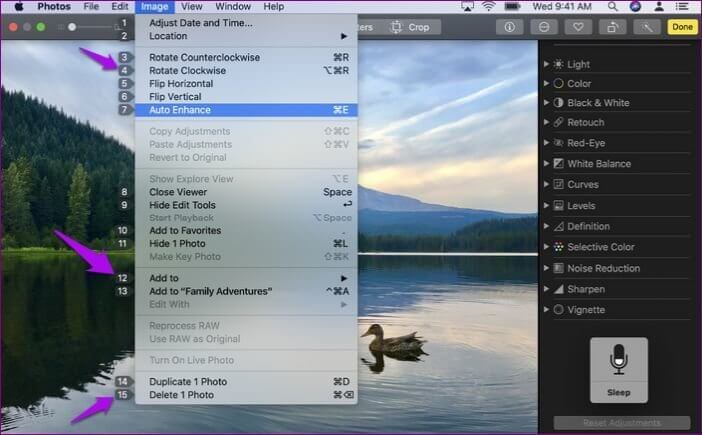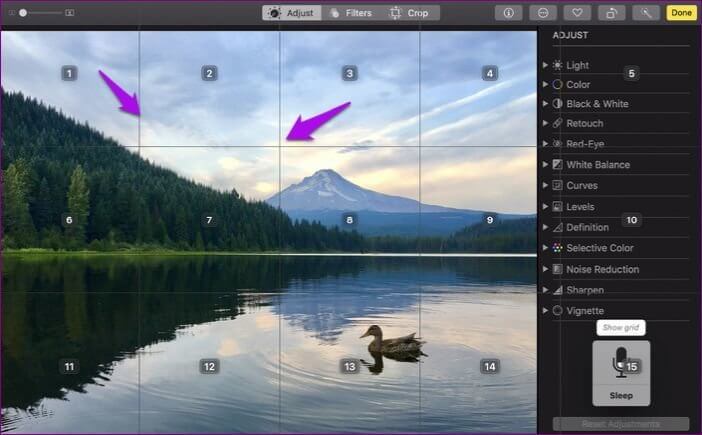Qu'est-ce que la commande vocale et comment l'utiliser sur votre Mac
Le 7 octobre 2019, Apple a publié le système d'exploitation MacOS Catalina Le très attendu, qui est la seizième version majeure de son système d'exploitation, et le successeur du MacOS Mojave. Si vous avez déjà Mise à niveau vers macOS Catalina , Vous avez peut-être essayé de nouvelles fonctionnalités transformant la vie, qui offrent un certain confort et un peu de plaisir.
Parmi eux se trouve la fonction de contrôle vocal conçue pour les personnes qui souhaitent contrôler leur Mac OS au lieu d'utiliser un clavier ou une souris.
Si tel est votre cas, ou si vous voulez simplement une nouvelle façon d'utiliser votre Mac sans avoir à taper sur le clavier ou à l'aide d'une souris, lisez la suite pour savoir ce qu'est la commande vocale et ce que vous pouvez faire.
Qu'est-ce que la commande vocale sur Mac
Le contrôle vocal est une fonctionnalité macOS Catalina qui vous permet de contrôler votre ordinateur Mac avec des commandes vocales simples qui sont déployées par la technologie de reconnaissance vocale.
Grâce à cette fonctionnalité, vous pouvez effectuer des commandes sur votre Mac et dicter du texte dans des documents et des e-mails. Il est conçu pour aider les personnes qui ne souhaitent pas utiliser de souris ou de clavier traditionnels et qui utilisent toujours leur ordinateur Mac.
Il ne faut pas longtemps pour ouvrir et fermer des applications ou faire des commandes vocales. Vous avez peut-être utilisé Siri pour contrôler certaines fonctions de base de votre Mac, comme le réglage du volume et la modification des niveaux de luminosité, mais avec la commande vocale, vous pourriez ne pas avoir besoin de Siri pour de telles tâches.
La commande vocale renforce le moteur de traitement et de reconnaissance vocale utilisé dans Siri pour offrir une expérience Catalina exceptionnelle.
L'utilisation des commandes de dictée et de voix offre plus de flexibilité et est également compatible avec les versions antérieures et actuelles de MacOS.
Comment commencer à utiliser la commande vocale sur votre Mac
Si vous utilisez la dernière version de MacOS Catalina sur un Mac, utilisez ce guide d'introduction pour la contrôler avec votre voix.
Étape 1: AllumerCommande vocale"Cliquer Menu> Système> Préférences et sélectionnez Accessibilité.
Étape 2: Dans la barre latérale, cliquez sur Commande vocale.
Étape 3: Cliquez Activer le contrôle vocal. Si c'est la première fois, vous obtiendrez un téléchargement unique d'Apple avec les fichiers sélectionnés pour votre langue. Une fois التمكين , Apparaîtra Microphone Flottant sur l'écran représente Le microphone est sélectionné dans les préférences de commande vocale.
Vous pouvez arrêter l'écoute de la commande vocale en cliquant sur "Dormir"Ou dire"Va dormir". Cela conduira à Suspendre le service , Et lorsque vous êtes prêt à l'utiliser à nouveau, cliquez ou dites "Réveille toi" .
Remarque: Lorsque la commande vocale est activée, vous ne verrez pas l'option de dictée du clavier.
Comment utiliser la commande vocale sur votre Mac
Vous pouvez utiliser la commande vocale via des applications sur Mac , y compris les clients de messagerie et la dictée dans les traitements de texte, les applications de messagerie, etc.
Vous pouvez cliquer Menu> Préférences Système> Accessibilité> Contrôle vocal Et cliquez Commandes pour en savoir plus sur les commandes Que vous pouvez utiliser. Dites plutôt "Afficher les commandesEt consultez la liste des commandes à votre disposition.
La liste des commandes dépend du contexte, il est donc possible que vous ne trouviez pas certaines formes dans cette liste. Cependant, vous pouvez à nouveau accéder aux préférences de commande vocale et sélectionner «Lire l'audio» lorsque vous reconnaissez la commande pour voir si la commande vocale a entendu ce que vous avez dit comme une commande.
De plus, vous pouvez rechercher ou faire défiler les commandes par défaut, ou simplement créer des commandes personnalisées pour vous-même. Pour ce faire, cliquez sur + en bas à gauche de l'écran Pour créer des commandes personnalisées.
Types de commandes que vous pouvez utiliser avec la commande vocale sur votre Mac
Commandes de base
La commande vocale vous permet de naviguer en combinant les noms de nombreuses applications, commandes, étiquettes et autres éléments d'écran qu'elle reconnaît avec des commandes spécifiques. Par exemple, vous pouvez dire "ouvrir des pages" puis "cliquer sur un nouveau document" si vous souhaitez ouvrir un nouveau document. Pour l'enregistrer, dites «enregistrer le document» et il fera tout pour vous.
Vous pouvez également utiliser votre voix pour jouer Mode sombre ou Redémarrage Mac Ou commencez un nouveau message dans Mail et traitez-le également.
Nombre de superpositions
Apprenez à connaître Voice Control Sur certaines portions d'écran Mac Cependant cliquable comme les cases à cocher, les menus et les boutons. Grâce aux superpositions de numéros, vous pouvez interagir rapidement avec ces pièces. Pour activer les superpositions de numéros, dites simplement «afficher les numéros» et dites le numéro en cliquant dessus.
Il s'agit d'un moyen simple d'interagir avec des pages Web et d'autres interfaces complexes. Par exemple, dans un navigateur Web, vous pouvez dire «recherche google» et utiliser la superposition de numéros pour définir un résultat en disant «afficher les nombres». Cliquez sur 1. "
Si vous devez faire la distinction entre des éléments portant des noms similaires, la commande vocale affichera toujours les numéros dans ces listes.
Superpositions réseau
Il s'agit d'une autre fonctionnalité que vous pouvez utiliser pour interagir avec des parties de l'écran de votre Mac qui n'ont aucun contrôle ou qui ne sont pas reconnues par la commande vocale comme cliquables. Pour l'utiliser, dites "Afficher le réseauAinsi, vous pouvez voir un réseau numéroté et continuer à améliorer votre sélection en disant le numéro que vous voulez.
Pour masquer les numéros de réseau, dites simplement «masquer les numéros» ou «masquer le réseau» pour masquer complètement les numéros et le réseau.
Dictée
Cette fonction de commande vocale convertit les mots prononcés en texte afin que vous puissiez saisir un message dans un document, un e-mail ou un autre champ de texte et le dicter en continu. Vous pouvez également dicter la ponctuation, les emoji et les symboles, sélectionner et formater la navigation et supprimer du texte à l'aide de commandes.
En comprenant les indices contextuels, Voice Control vous permet de passer facilement des commandes à la dictée. Par exemple, vous pouvez dicter et envoyer un message dans l'application Messages en disant quelque chose comme « Je suis au coin de la rue. Cliquez sur Soumettre.
Remarque: la commande vocale vous permet également de créer votre propre vocabulaire à utiliser avec l'orthographe.
Parlez à votre MAC
Nous espérons que vous savez maintenant ce qu'est la commande vocale et comment utiliser cette fonctionnalité géniale pour profiter d'une expérience Appareil merveilleux Mac. Essayez quelques commandes et voyez à quel point il est facile de faire les choses sans les périphériques d'entrée traditionnels.